VB集成环境及简单应用程序的建立
- 格式:pdf
- 大小:481.10 KB
- 文档页数:5
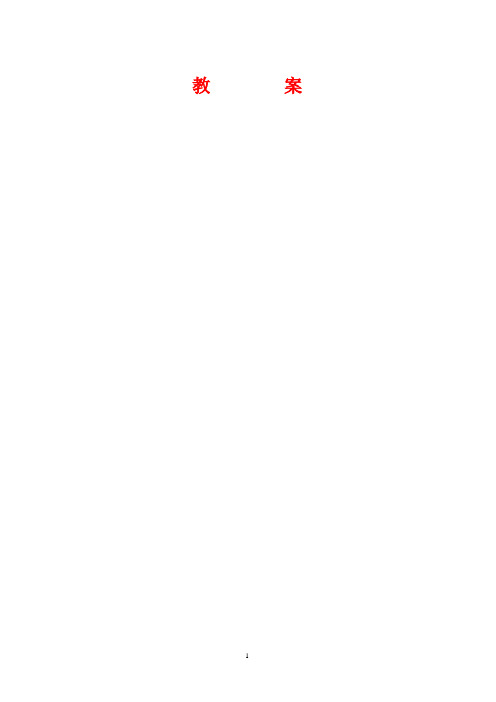
教案讲稿第一章引言[新课导入]:导入方式:通过复习计算机语言基础知识,导入vb语言的功能及学习方法导入目的:增强学生的学习积极性导入时长:大约5分钟[新课讲授]:重点: 1)了解程序与程序设计语言2)了解VB的集成开发环境3)掌握简单应用程序的建立过程难点:1)简单应用程序的建立过程2)窗体简单应用程序的建立过程方法:运用多媒体辅助教学,采用案例教学和任务驱动等教学法1.1程序与程序设计语言计算机程序设计语言,通常简称为编程语言,是一组用来定义计算机程序的语法规则。
计算机的工作原理——“存储程序”(存储程序和程序控制)程序设计语言大致有三类:机器语言,汇编语言,高级语言1. 机器语言2. 汇编语言3. 高级语言1.2 Visual Basic 简介Visual Basic是从BASIC语言发展而来的,是开发Windows环境下图形用户界面软件的可视化工具。
Visual意指“可视的”,在Visual Basic中引入了面向对象的概念,把各种图形用户界面元素抽象为不同的控件,如各种各样的按钮、文本框和图片框等。
1.3 Visual Basic的集成开发环境VB的集成开发环境除了Microsoft应用软件常规的标题栏、菜单栏、工具栏外,还包括VB的几个独立的窗口,如图1-2所示。
VB应用程序的开发过程几乎都可以在集成环境中完成。
图1-1 VB应用程序集成开发环境1.4 建立简单的应用程序VB可视化编程不需要编写大量的代码去描述界面元素的外观和位置,而是采用面向对象、事件驱动的方法。
VB的对象已被抽象为窗体和控件,因而大大简化了程序设计。
用VB开发应用程序,一般包括3个主要步骤:建立用户界面、设置窗体和控件的属性、编写代码。
(1)建立用户界面。
用户界面由窗体和控件组成,所有控件都放在窗体上,程序中的所有信息都要通过窗体显示出来,它是应用程序的最终用户界面。
在应用程序中要用到哪些控件,就在窗体上建立相应的控件。
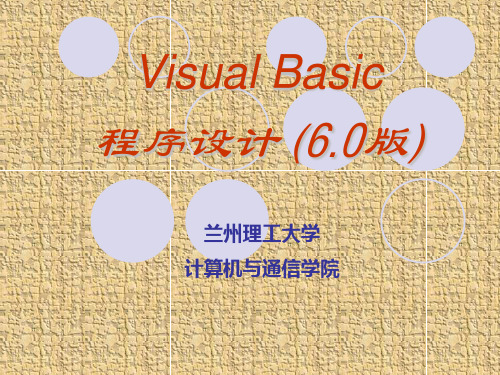
Visual Basic 程序设计(6.0版)兰州理工大学计算机与通信学院第一章Visual Basic程序设计概述1.1 概述1.2 运行环境、安装和启动1.3 VB集成开发环境1.1概述一、VB简介:Visual Basic是基于Basic的可视化的程序设计语言。
Visual Basic 6.0中文版是Microsoft公司最新推出的可视化开发工具,是一种基于Windows操作系统的新型的现代程序设计语言,是一种易于学习、功能强、效率高的编程工具。
任何具有初步程序设计基础的人,都能在很短的时间内掌握好VB,并有效地编写出各种Windows程序。
VB6.0包括三个版本:学习版、专业版、企业版二、VB主要功能特点:1. 具有面向对象的可视化设计工具2. 事件驱动的编程机制3. 提供了易学易用的应用程序集成开发环境4. 结构化的程序设计语言5.支持多种数据库系统的访问6.OLE技术。
VB核心就是其对对象的链接与嵌入(OLE)的支持。
7.Active技术8.完备的help联机帮助功能三、VB6.0新功能特点1.2运行环境、安装和启动一、运行环境:二、安装:安装文件:setup.exe三、启动:方法:1、双击桌面VB快捷方式。
2、“开始”|程序|Microsoft Visual Studio 6.0| Microsoft Visual Basic 6.03、“开始”|运行|C:\program files\Microsoft Visual Studio进入VB6.0窗口1.3 VB 集成开发环境工程窗口工具箱属性窗口窗体窗口窗体布局立即窗口1.主窗口应用程序窗口,由标题栏、菜单栏和工具栏组成VB的三种工作模式(标题栏总显示当前模式)(1)设计模式:创建应用程序的大多数工作都是在设计时完成的。
在设计时,可以设计窗体、绘制控件、编写代码并使用“属性”窗口来设置或查看属性设置值。
(2)运行模式:代码正在运行的时期,用户可与应用程序交流。


VB6.0 简介第一章Visual Basic 集成开发环境1、Visual BasicBASIC(Beginners' All-purpose Symbolic Instruction Code“初学者通用符号指令代码”)于1964年创建,是一种适合初学者使用的程序设计语言。
VB有多种版本,目前实际编程使用的Basic一般是。
有如下版本:2003年推出V isual Basic .NET 20032005年11月推出V isual Basic 20052008年1月推出V isual Basic 2008本文简介的是VB , 不是, 适合初学者快速掌握VB的基本语法.2、IDE(Integrated Development Environmnet,集成开发环境)集成开发环境(简称IDE)一般包括代码编辑器、编译器、调试器和图形用户界面工具,是集成了代码编写功能、分析功能、编译功能、debug功能等一体化的开发软件套件。
3、VB相对VB以前的编程语言有如下特点:(1)可视化编程(2)事件驱动VB运行在windows环境下,所开发的程序也只能运行于windows环境。
4、VB6安装有独立的vb6安装版本和集成于visual studio6的VB版本。
安装时为开发方便,一般还需安装MSDN(Microsoft Develpoer Network)帮助系统。
5、vb的典型开发界面上图左侧是控件工具箱, 中间是工作窗口(用于设计界面,编写代码), 右侧上部显示工程窗口,右侧下部显示属性窗口.6、程序开发的一般步骤(1)设计算法或处理流程(2)设计界面(3)编写程序代码(4)测试(5)实际运行(修改完善、升级)7、初学vb应重点掌握(1) 程序设计的思路(2)基本程序语句(3)事件处理(4)常用控件(5) VB的ADO数据模型第二章预定义对象1、VB程序主要由各种控件和一些基本语句构成。
各种控件也称之为“对象”。

VB6程序设计1.1.1 VB6新特点●增强了数据访问功能:ADO(ActiveX Data Object)●更强大的Internet应用开发功能●新增和加强了一些控件●添加和增强了些向导1.2 VB6的集成开发环境VB6提供给用户的使用界面是一个集成开发环境,它在一个公共的环境中集成了设计、编辑、编译和调试等功能。
1.2.1 启动集成开发环境1.2.2 集成开发环境的组成在VB6的集成开发环境中,通常显示有标题栏、控制菜单图标、窗口操作按钮、菜单栏、工具栏、窗体设计器、工程管理器、属性窗口、工具箱和窗体布局窗口。
此外,还可以根据需要打开代码窗口、调色板、对象浏览器、菜单编辑器和三个用于程序调试的窗口:立即窗口、本地窗口和监视窗口。
1.2.3 集成开发环境的菜单1.2.4 集成开发环境的选项设置1.3 使用VB的帮助系统●联机帮助●上下文相关帮助第二章VB6编程初步第二章 VB6编程初步2.1 VB编程的基本概念2.1.1 Windows的工作机制Windows系统的工作机制可用三个词来概括:窗口、事件和消息。
Windows系统的工作界面是由各种窗口组成的,所谓窗口是指屏幕上的一个矩形区域。
事实上,对话框、文本框、图标、命令按钮和打开的菜单等,都可看作窗口。
Windows系统给每一个窗口指定一个唯一的标识号,即窗口句柄,并通过窗口句柄来管理所有窗口。
Windows系统中的事件可简单地理解成一种操作活动。
它可以是由鼠标和键盘的操作产生,也可以由系统内部产生,甚至是由某个程序运行或窗口操作产生。
Windows系统不断地监视着系统中每一个窗口的活动和每一个事件的发生。
所谓消息是指事件的信号。
每发生一件事件,就引发一条消息。
Windows系统处理这条消息,并把它向系统中程序的各个窗口广播。
各个窗口根据其程序中处理该消息的代码指令作出响应。
2.1.2 Windows应用程序的事件驱动运行模式Windows应用程序的运行是事件(可以是用户通过鼠标和键盘操作产生,也可以是系统内部通过时钟计时产生,甚至也可以是由程序运行或窗口操作触发产生)驱动模式,是通过执行响应不同事件的程序代码进行运行的。

VB快速入门本章是Visual Basic的入门篇,介绍Visual Basic的特点、系统集成环境、语言基础及基本使用方法。
2.1 VB概述2.1.1 VB简介Visual Basic是在原有的Basic语言基础上发展而来的,Visual指的是开发图形用户界面的方法,Basic指的是广为流行的BASIC计算机语言。
Visual Basic具有简单易学的特性,只要稍有计算机语言基础就可以很快掌握它。
可视化的用户界面设计功能,把程序设计人员从繁琐复杂的界面设计中解脱出来。
可视化编程环境的"所见即所得"功能,使界面设计如同积木游戏一样,从而使编程成为一种享受。
强大的多媒体功能可以轻而易举地开发出集声音、动画和图像于一体的多媒体应用程序。
新增的网络功能提供了快捷编写Internet程序的能力。
VB 6.0有3个版本,每个版本都是为特定的开发需求设计的。
* VB学习版:此版本包括所有的内部控件以及网格、选项卡和数据绑定控件。
* VB专业版:此版本包括学习版中的所有工具和功能以及附加的ActiveX控件、Internet 信息服务器、应用程序设计器、集成的数据工具和数据环境、活动数据对象,以及动态HTML 页面设计器。
* VB企业版:此版本包括专业版的所有功能,还包括了BackOffice工具,如SQL Server以及其他辅助工具等。
2.1.2 VB的特性作为高质量的开发软件,VB 6.0中文版具有以下显著的优点:·完全中文化的环境使用户更容易操作,用户能够很快地熟悉VB 6.0的开发环境。
·语句生成器和快速提示帮助使用户不必记忆成千上万的属性和方法,在较短的时间内就能开发出功能强大的应用程序。
·强大的Internet应用程序开发功能。
在应用程序内可以通过Internet或Intranet访问其他计算机中的文档和应用程序;可以创建Internet服务器应用程序,包括IIS应用程序;支持使用动态HTML技术(DHTML)的应用程序;具有Web应用程序发布功能等。
创建⼀个简单的VisualBasic应⽤程序第1部分PART实验实验1创建⼀个简单的Visual Basic应⽤程序1.1 使⽤集成开发环境实验⽬的(1)熟练掌握Visual Basic的启动⽅法。
(2)熟悉Visual Basic的集成开发环境。
实验内容1.启动Visual Basic在Windows环境下,启动Visual Basic有两种⽅法。
(1)⽅法⼀选择“开始”菜单→“程序”菜单项→“Microsoft Visual Basic 6.0中⽂版”菜单项→“Microsoft Visual Basic 6.0中⽂版”菜单项,单击⿏标左键,启动Visual Basic,如图1-1所⽰。
图1-1 启动Visual Basic2(2)⽅法⼆打开“资源管理器”→找到..\Program Files\Microsoft Visual Studio\Visual Basic 98的Visual Basic 6.exe⽂件→双击该⽂件启动Visual Basic。
2.Visual Basic的集成开发环境Visual Basic的集成开发环境包括:标题栏、菜单栏、⼯具栏、控件箱和窗体。
启动Visual Basic后就会出现Visual Basic的启动界⾯,接着出现“新建⼯程”窗⼝,如图1-2所⽰,选择“标准EXE”图标,单击“打开”按钮,就新建⼀个“标准EXE”⼯程。
则出现了Visual Basic的集成开发环境,如图1-3所⽰,新建了⼀个空⽩的Form1窗体。
图1-2 新建⼯程界⾯图1-3 Visual Basic 的集成开发环境在集成开发环境中默认显⽰窗体设计器窗⼝、⼯程资源管理器窗⼝、属性窗⼝、代码窗⼝和窗体布局窗⼝5个窗⼝,这些窗⼝可以关闭、打开和移动改变位置。
(1)关闭窗⼝通过单击各窗⼝的图标来关闭。
实验1 创建⼀个简单的Visual Basic应⽤程序 3(2)打开窗⼝打开窗⼝有两种⽅法:选择“视图”菜单的各窗⼝名称打开窗⼝。
VB程序设计案例教程VB(Visual Basic)是一种基于事件驱动的编程语言,常用于开发Windows平台下的应用程序。
本文将介绍一个VB程序设计案例教程,帮助读者快速入门并了解VB的基本编程概念和技巧。
这个案例教程将演示如何创建一个简单的学生成绩管理系统。
该系统具有以下功能:添加学生信息、查询学生信息、修改学生成绩和删除学生信息。
首先,我们需要创建一个新的VB项目。
打开VB IDE(集成开发环境),点击"新建项目",选择"Windows应用程序",并命名为"学生成绩管理系统"。
接下来,我们将设计系统界面。
在窗体上添加一些控件,例如标签(Label)、文本框(TextBox)、按钮(Button)和列表框(ListBox),用于显示学生信息和操作按钮。
我们可以使用窗体设计器工具在窗体上拖拽这些控件并设置它们的名称、位置和大小。
然后,我们需要为按钮的点击事件编写相应的代码。
例如,在"添加学生"按钮的Click事件中,我们可以通过获取文本框中的学生信息,将其添加到列表框中。
这需要使用VB的语法和内置的函数、属性和方法来实现。
在查询学生信息的功能中,我们可以通过遍历列表框中的学生信息,根据用户输入的关键字查询匹配的学生并显示在一个新的窗体上。
在修改学生成绩的功能中,我们可以通过选择列表框中的学生,然后弹出一个对话框,让用户输入新的成绩,并更新列表框中学生的成绩。
最后,在删除学生信息的功能中,我们可以通过选择列表框中的学生,然后通过调用删除函数,将选定的学生从列表框中删除。
完成以上功能后,我们可以运行程序,并使用这个简单的学生成绩管理系统来添加、查询、修改和删除学生信息。
通过这个案例教程,读者可以掌握VB程序设计的基本步骤和技巧,了解VB的基本语法和常用控件的使用。
读者还可以进一步扩展和改进这个学生成绩管理系统,增加更多的功能和界面设计,提升学习和应用VB的能力。
实验一VB集成环境及简单应用程序的建立
一、实验目的
(1)掌握VB6.0的启动与退出。
(2)了解VB6.0的集成开发环境,熟悉各主要窗口的作用。
(3)了解VB6.0应用程序的开发过程。
(4)理解VB中对象的概念。
(5)掌握在VB6.0中使用帮助的方法。
二、相关知识
1.VisualBasic6.0的启动与退出
VisualBasic6.0的启动与退出与一般的Windows应用程序的启动与退出一样,可以通过“开始”菜单启动VisualBasic6.0,也可以将VisualBasic6.0程序以快捷方式放在桌面上,然后双击该图标将其启动;退出可以在“文件”中选择“退出”、或双击窗口控制菜单图标、或单击窗口关闭按钮。
2.VisualBasic6.0的集成开发环境
VB6.0的集成开发环境在一个公共环境中集成了设计、编辑、编译和调试等许多不同的功能,它由菜单、工具栏、工具箱、浏览器及完成各种特定功能的窗口组成。
3.VB应用程序的开发过程
VB采用的是一种“可视化”的编程方法,可以先设计应用程序的外观,然后再编写不同部件的程序代码。
4.VB中对象的概念
对象是基本的运行时的实体,它既包括了数据(对象属性),也包括作用于对象的操作(方法)和对象的响应(事件)。
对象的属性用来表示对象的状态,对象的方法决定了对象可以进行的操作。
不同的对象具有不同的属性和方法,VB中最主要的两种对象是窗体和控件,程序设计中,基本的设计机制就是改变对象的属性、使用对象的方法和为对象编写事件过程。
5.VB6.0的帮助功能
VB6.0是VisualStudi06.0的套件之一,VB6.0本身并不带帮助,微软公司为VisualStudio6.0提供了一套MSDN Library帮助系统。
MSDN(Microsoft Developer Network)是使用Microsoft开发工具或是以Windows或Internet为开发平台的开发人员的基本参考,它是一本集程序设计指南、用户使用手册以及库函数于一体的电子词典,使用MSDN Library 的帮助功能,不仅可以引导初学者入门,还可帮助各种层次的用户完成应用程序的设计。
三、实验举例
(实例1)VB的启动与退出。
(1)启动VB6.0
通过“开始”菜单启动VisualBasic6.0,操作步骤为:
1单击Windows桌面任务栏的“开始”按钮,弹出“开始”菜单,将鼠标指针指向“程序”
选项,在“程序”项的级联菜单中选中“MicrosoftVisualBasic6.0中文版”,然后在其打开的下级级联菜单中将光标条定位在“MicrosoftVisualBasic6.0中文版”命令上。
2单击鼠标左键,屏幕出现如图1-1所示的VisualBasic6.0启动画面。
③要建立一个新的工程,选择“新建”选项卡,从中选择“标准EXE”项(默认),然后单击“打开”按钮,进入如图1-2所示的VB6.0应用程序集成开发环境。
图1-1启动VB6.0
(2)退出VB
在图1-2所示的VisualBasic6.0应用程序集成开发环境窗口中,从“文件”菜单中选择“退出”命令、或双击窗口控制菜单图标、或单击窗口关闭按钮均可退出VisualBasic 6.0。
在退出时,系统可能会提示用户保存工程文件和窗体文件,有关保存文件的操作在实例3中进行详细说明。
VB主窗口工程资源
管理器窗口
工具箱
窗体窗口属性窗口
窗体布局
立即窗口窗口
图1-2VB6.0应用程序集成开发环境
(实例2)进入VB集成开发环境。
1.VB的三种工作模式
(1)设计模式:启动VB,选择新建一个新的工程,进入如图1-2所示的VisualBasic6.0集成环境。
此时,标题栏中的标题为“工程1—MicrosoftVisualBasic[设计]”,表明集成开发环境处于设计模式。
(2)运行模式:用鼠标单击工具栏中的“ ”按钮(启动),或在“运行”菜单中选择“启动”命令,此时,标题栏中的标题为“工程1-Microsoft Visual Basic[运行],表明集成开发环境处于运行模式。
(3)中断模式:在“运行”菜单中选择“中断”命令,或按(Ctrl+Break)键,此时,标题栏中的标题为“工程1-Microsoft Visual Basic[break]”,表明集成开发环境处于中断模式。
2.VB集成开发环境中的各种窗口(如1-2所示)
(1)窗体窗口
(2)属性窗口
(3)工程资源管理器窗口
(4)代码窗口
(5)工具箱
3.打开VB集成开发环境中的工具栏
(1)在“视图”菜单中选择“工具栏”,在它的级联菜单中列出VB提供的工具栏及当前工具栏的状态。
(2)选择“编辑”命令,打开编辑工具栏。
(3)选择“窗体编辑器”命令,打开窗体编辑器工具栏。
(4)选择“调试”命令,打开调试工具栏。
(实例3)建立一个简单的VB应用程序
首先建立一个自己的文件夹,以便将练习中生成的各种文件保存在该文件夹中,这里在E盘建立一个VBSY文件夹。
1.建立一个新的工程
启动VB6.0,选择新建一个新的工程,此时进入到VB6.0集成开发环境,屏幕上出现一个默认的“Forml”窗体。
2.设置窗体属性
选中窗体窗口中的窗体,在属性窗口中选中(名称)属性,将其属性值改为“Frmexp”;再选中Caption属性,然后在右边列中输入“窗体”,此时窗体的标题栏变为“窗体”,窗体窗口的标题栏为“工程1—Frmexp(Form)”。
3.在窗体上绘制控件
(1)用鼠标单击工具箱中的标有“A”的按钮(标签),在窗体的合适位置画出一个矩形区域,在窗体上出现一个标签控件,用鼠标选中该控件,然后在属性窗口中将其(名称)属性设为“LblDisp”;Caption属性设为“VB集成开发环境”。
(2)用鼠标单击工具箱中的命令按钮,在窗体的合适位置画出一个命令按钮,用鼠标选中该命令按钮,然后在属性窗口中将其(名称)属性设为“cmdDisp”;Caption属性设为“显示”。
(3)在窗体中再添加一个命令按钮,然后将其(名称)属性设为“cmdClear'’;Caption属性设为“清除”。
窗体如图1-3所示。
图1-3窗体设计画面图1-4代码窗口
4.编写程序代码
(1)双击“显示”按钮,打开代码窗口,如图1-4
所示,然后输入如下代码:
Private Sub cmdDisp_CliCk()
LblDiSp.ViSible=True
End Sub
(2)在代码窗口的对象列表框中选择对象“cmdClear”;在过程列表框中选择事件Click(如图1-4),然后输入如下代码:
Private Sub cmdClear_Click()
LblDisp.Visible=False
End Sub
5.运行程序
关闭代码窗口,用鼠标单击工具栏中启动按钮。
此时,程序开始运行,并出现图1-5画面,单击“清除”按钮,窗口上的文字消失;单击“显示”按钮,又使文字显示出来。
图1-5运行程序窗口
6.保存文件
在选择“文件”→“保存工程”菜单命令,或单击工具栏中的“保存工程”按钮。
由于是第一次保存文件,因此在弹出的文件另存为对话框中提示保存窗体文件,将窗体文件保存在E 盘的VBSY 文件夹下并起名为Vbsy1_1.frm,此时,系统会继续提示保存工程文件,将工程文件也保存在E 盘的VBSY 文件夹下并起名为Vbsyl_1.vbp。
7.生成可执行文件
选择“文件”→“生成Vbsyl_1.exe”菜单命令,弹出“生成工程”对话框,此时可执行文件名已默认为Vblsy_1.exe,如图1-6所示。
在该对话框中单击“选项”按钮,打开“工程属性”对话框,如图1-7所示,在该对话框中可以设置版本号、版本信息、编译选项等。
最后单击“确定”按钮进行编译。
图1-6“生成工程”对话框图1-7“工程属性”对话框
8.运行可执行文件
在E 盘的VBSY 文件夹下双击Vbsyl—1.exe 文件,运行该可执行文件。
启动该程序后的窗口如图1-5所示。
‘
(实例4)使用VB 的帮助。
选择“帮助”→“内容”菜单命令,弹出“MSDN library Visual Studi06.0”窗口。
1.利用目录浏览主题
选择“目录”标签,在左侧主题窗口中依次单击“Ⅵsual Bask 文档”→“使用Ⅵsual BaSic”→“程序员指南”→“ⅥSual BaSiC 基础”→“窗体、控件和菜单”,最后选择“设计窗体”主题,此时右侧窗口中显示出相应内容。
2.利用索引查找信息
选择“索引”标签,在“键入要查找的关键字”输入框中输入“SelectCase”,此时光标
定位在索引项的列表的“SelectCase块”项目上,单击“显示”按钮,右侧窗口中即显示出相应内容。